Redakční systém WordPress dlouhodobě umožňuje nastavení úvodní stránky tak, aby odpovídala buď typickému blogu (výpis nových článků) nebo firemnímu či jinému webu (statická úvodní stránka). S novým blokovým editorem přibyly také nové možnosti v rozvržení layoutu hlavní stránky. V tomto článku se na vše podrobně podíváme.
Layout hlavní stránky
Pro začátek je třeba si vysvětlit pojmy, se kterými se při nastavení vzhledu běžně setkáte. Součástí téměř všech šablon jsou tělo, postranní sloupec/panel (sidebar), hlavička (header) a patička (footer).
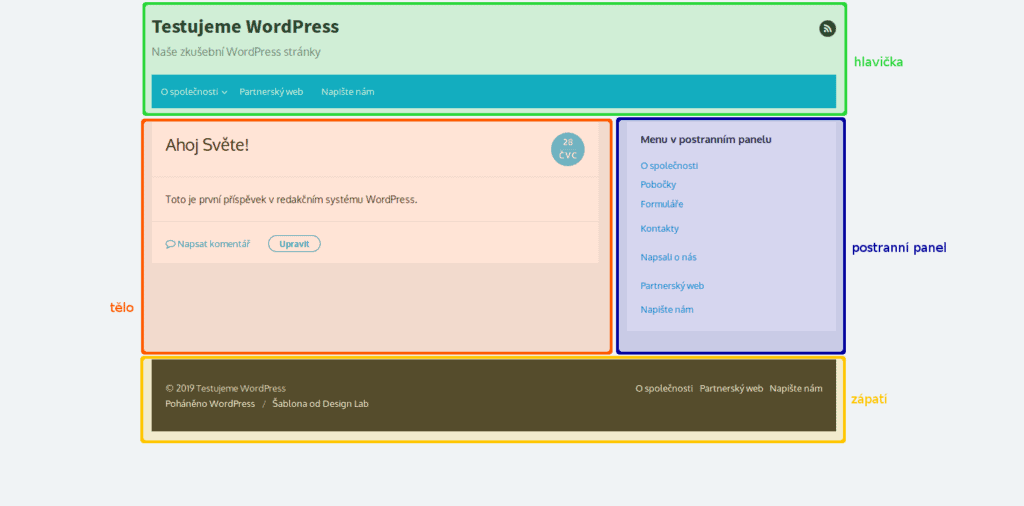
Na některá místa (v závislosti na použité šabloně) můžete přidat widgety – prvky s připraveným obsahem jako jsou rubriky, poslední komentáře, nejnovější příspěvky, archivy, kalendář a další. Widgety spravujete přes administrační menu Vzhled > Widgety nebo přes náhled vzhledu šablony – administrační menu Vzhled > Přizpůsobit či položku Přizpůsobit v záhlaví webu. Pokud tápete, pročtěte si náš článek Základní nastavení šablony ve WordPress.
Jak pracovat s WordPress
Série článků kde se naučíte základy práce s WordPress
- Přihlášení do WordPress
- Psaní příspěvku (klasický editor)
- Psaní příspěvků s Gutenberg (nový blokový editor)
- Bloky Gutenberg editoru
- Rubriky a štítky
- Obrázky a galerie
- Média a přílohy
- Správa uživatelů a jejich role
- Jak na sérii příspěvků
- Aktualizace WordPress
- Vypnutí autom. aktualizací
- Administrace WordPress
- Nastavení Menu
- Nastavení hlavní stránky
- Ztráta hesla + obnovení přístupu
- Jak vytvořit kotvy / záložky
- Widgety
- Cookie lišta
- Obsah jen pro přihlášené
Widgety se nejčastěji zobrazují v postaním panelu (sidebar) a v patičce (footer).
V hlavní části úvodní stránky (v těle), je možné zobrazovat buď výpis nejnovějších příspěvků, nebo jednu konkrétní statickou stránku. Na to se podíváme podrobněji níže.
Výpis příspěvků vs. statická stránka
Pro některé weby se více hodí výpis příspěvků, pro jiné zase statická stránka. Toto nastavení provádíte buď přes administrační menu Nastavení > Zobrazování, nebo přes náhled vzhledu šablony – administrační menu Vzhled > Přizpůsobit či položku Přizpůsobit v záhlaví webu.
Nastavení úvodní stránky v administraci
Nastavení úvodní stránky přes náhled šablony
Výpis příspěvků – náhled vs celý článek
Obecně můžete výčet článků v archivech a na úvodní stránce zobrazovat dvěma způsoby. Prvním z nich jsou náhledy – stručné výpisy s několika úvodními slovy či větami, druhým je výpis celých článků. Každá šablona je koncipována jinak a ne každá umožňuje nastavení dle vůle uživatele. Některé šablony zobrazují na úvodní stránce celé články, jiné zase zobrazují všude pouze výpisy (Oria) a některé umožňují si způsob zobrazení vybrat (The Box).
Výpis příspěvků na úvodní straně v šabloně Oria – zde není možné nastavit zobrazování celých článků ve výpisu příspěvků.
Výpis příspěvků (nejen) na úvodní straně v šabloně The Box – možnost nastavení
Vlastní výpis příspěvků
Stručný výpis příspěvku (výňatek, angl. excerpt) je většinou tvořen automaticky šablonou, která zobrazí určitý počet slov nebo znaků a za ně přidá odkaz na celý článek. V určitých případech se toto zobrazení hodí (např. při dlaždicovém výpisu článků jako v šabloně Oria), avšak většinou takový výpis nevypadá nejlépe. Pokud vámi vybraná šablona umožňuje nastavení vlastního stručného výpisu – tedy výňatku, který se zobrazí na úvodní stránce a většinou i v archivech, využijte toho.
Vlastní zobrazovaný text vkládáte do pole Stručný výpis příspěvku přímo při tvorbě článku.
Pole stručný výpis příspěvku v blokovém editoru Gutenberg najdete v pravém sloupci vedle těla příspěvku
Pole stručný výpis příspěvku v klasickém editoru se zpravidla zobrazí pod tělem příspěvku, ale je možné jej přesunout i do pravého sloupce. Pokud se nezobrazuje, otevřete si horní menu Nastavení zobrazených informací a zaškrtněte možnost Stručný výpis příspěvků.
Rozdíl v různém zobrazení v šabloně The Box – 1) celé příspěvky, 2) stručný výpis s vlastním textem, 3) stručný výpis, kdy je první náhled vytvořen automaticky a druhý zobrazuje uživatelem nastavený výpis.
Statická stránka – jednoduchá
Pokud se na vaše stránky hodí spíše statický úvod, jednoduše zvolte Statickou stránku a u položky Úvodní stránka vyberte konkrétní existující stránku z nabídky. Přes administrační menu Nastavení > Zobrazování si rovněž můžete nastavit počet zobrazených příspěvků. Přes náhled vzhledu šablony – administrační menu Vzhled > Přizpůsobit či položka Přizpůsobit v záhlaví webu zase můžete rovnou založit novou (prázdnou stránku), kterou použijete jako úvodní. Její obsah můžete doplnit později.
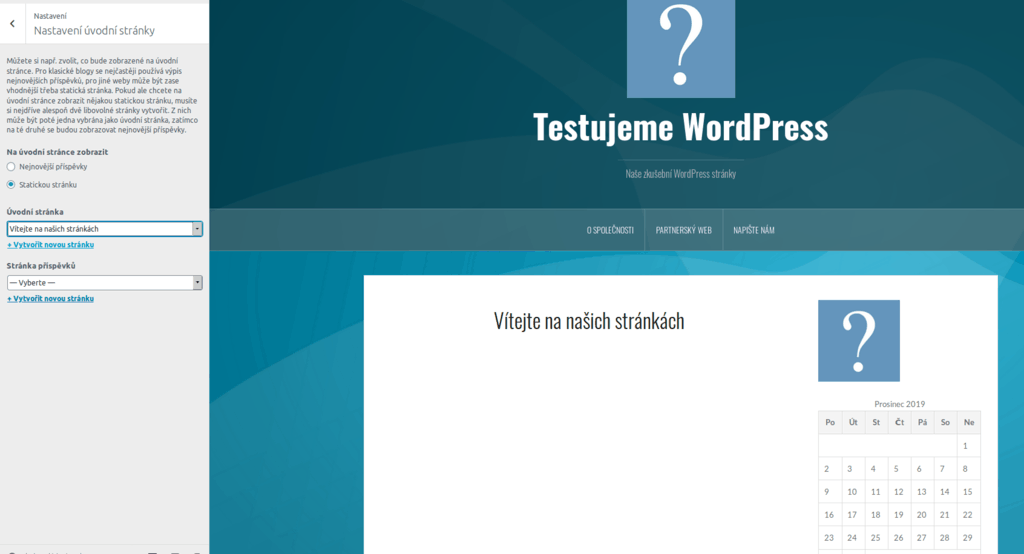
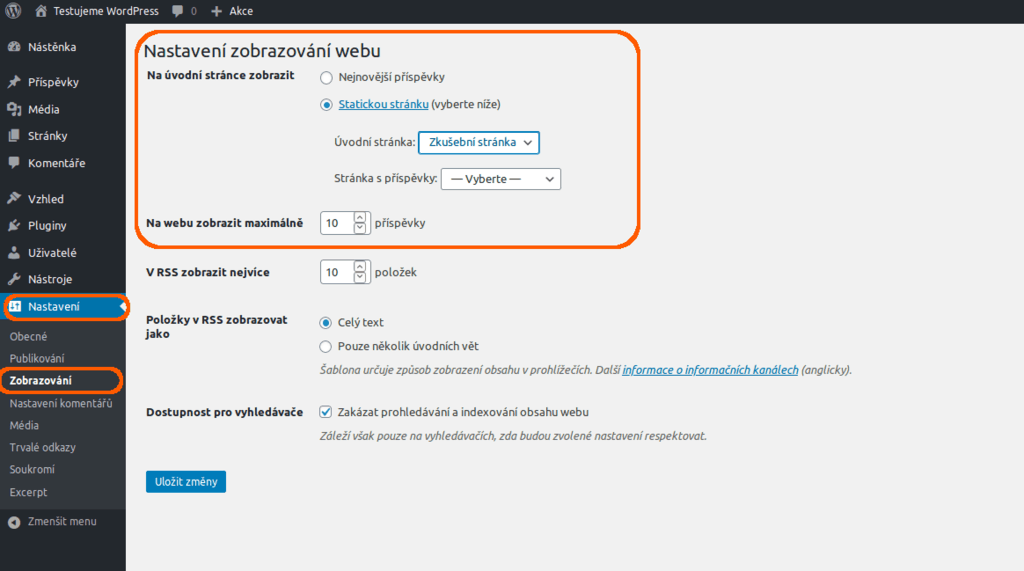
Statická stránka – jedna z možností zobrazení v šabloně Oria
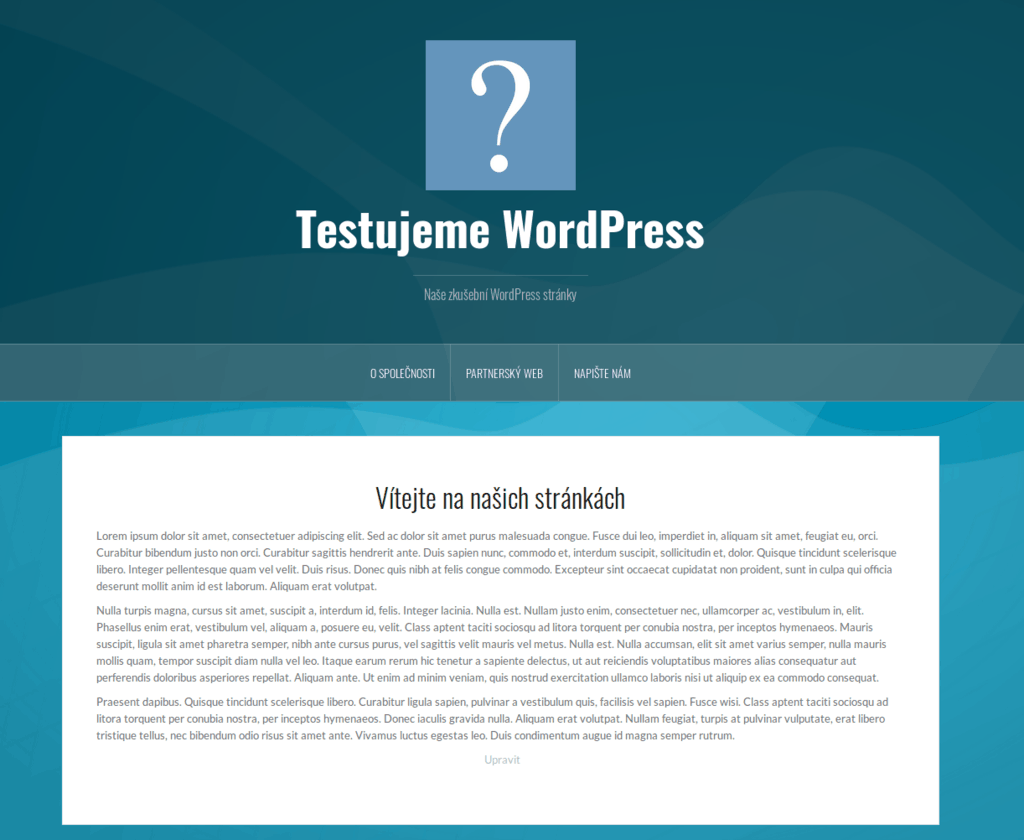
Statická stránka v šabloně The Box
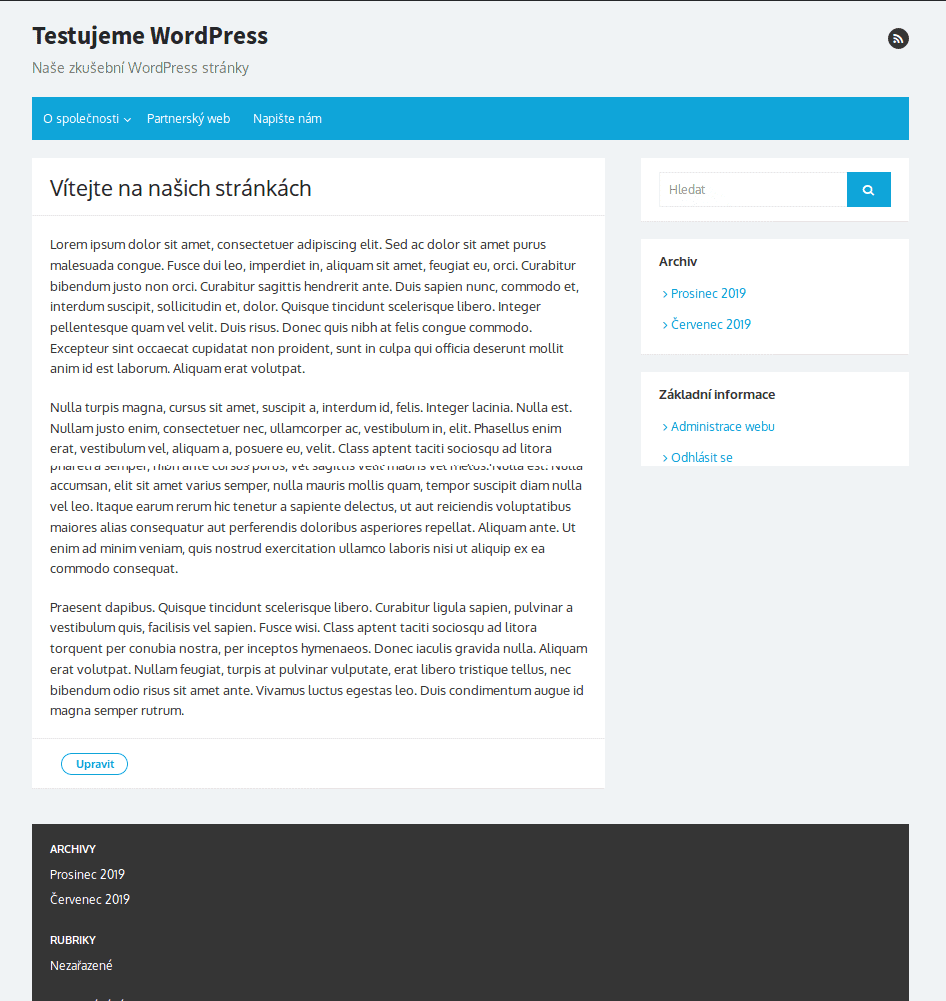
Možnosti statické stránky za pomoci nového editoru Gutenberg
Uvedené statické stránky zobrazují jednoduchou stránku obsahující pouze text. V klasickém editoru samozřejmě můžete vytvořit libovolnou statickou stránku s obrázky, odkazy, nadpisy, seznamy atd. Zcela nové možnost pak nabízí nový blokový editor. Ukážeme si to mj. i na nové oficiální šabloně Twenty Twenty.
Editor Gutenberg a jeho bloky jsme vám představili již dříve v článcích Práce s novým editorem příspěvků Gutenberg a Přehled bloků Gutenberg editoru. Pokud vám tedy bude níže něco nejasné, podívejte se na ně.
S editorem Gutenberg můžete snadno bez nutnosti instalace pluginů nebo znalosti HTML přidat na úvodní stránku tabulku, odstavec textu s obrázkem na pozadí, několik sloupců vedle sebe, výpis nových článků, výpis nejnovějších komentářů, kalendář a mnoho dalšího.
Některé prvky užité pro statickou úvodní stránku v šabloně The Box
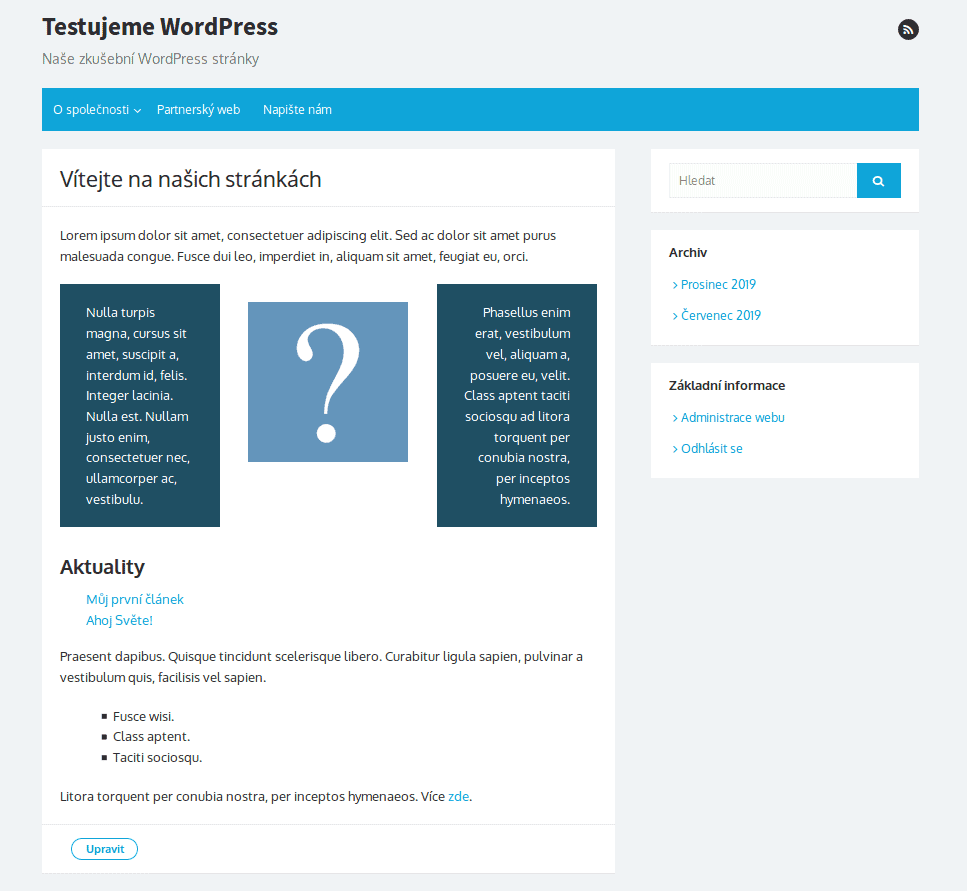
Některé prvky užité pro statickou úvodní stránku v šabloně Twenty Twenty
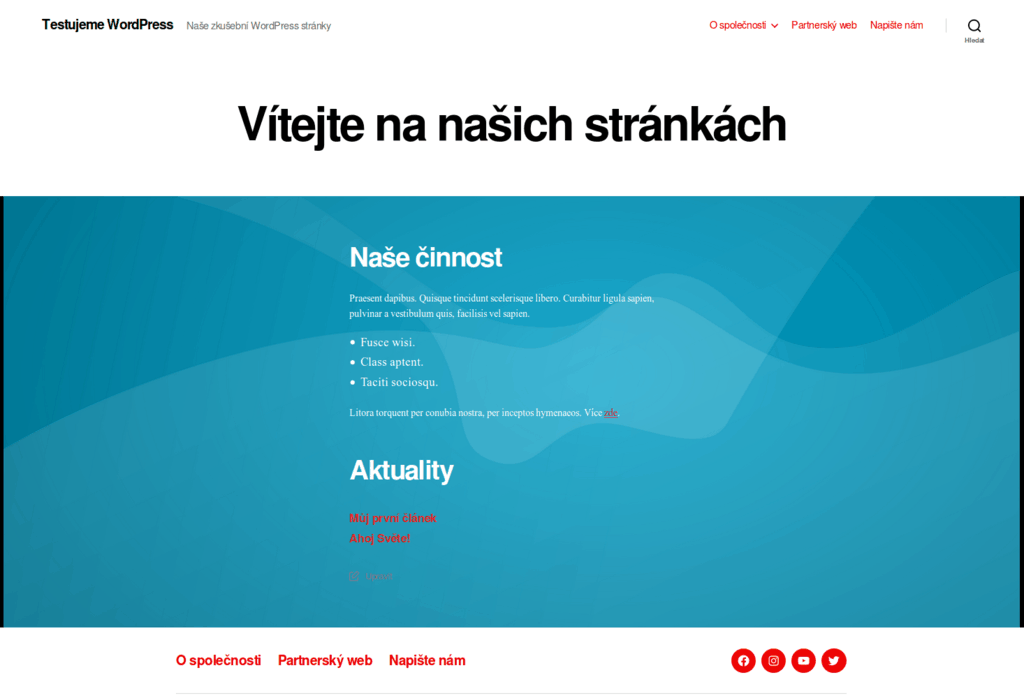

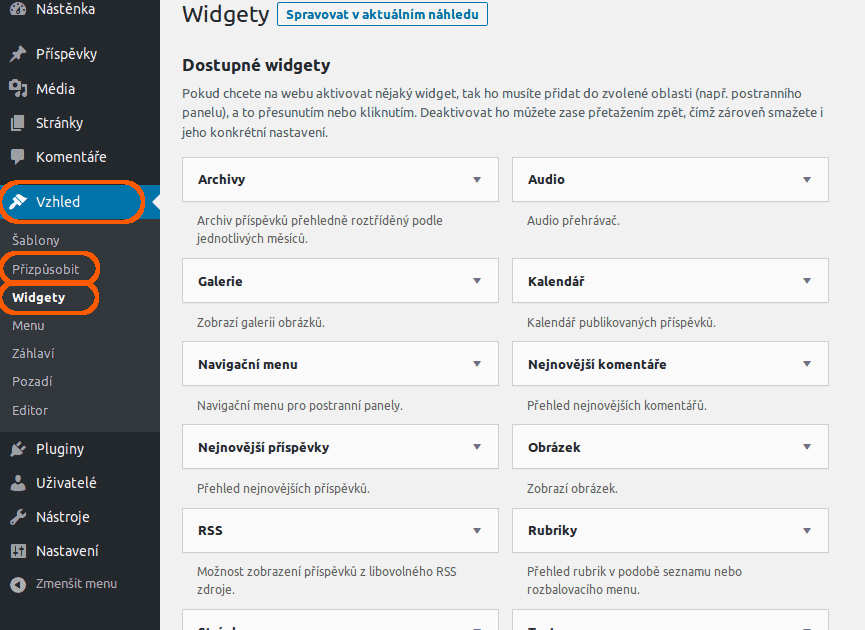
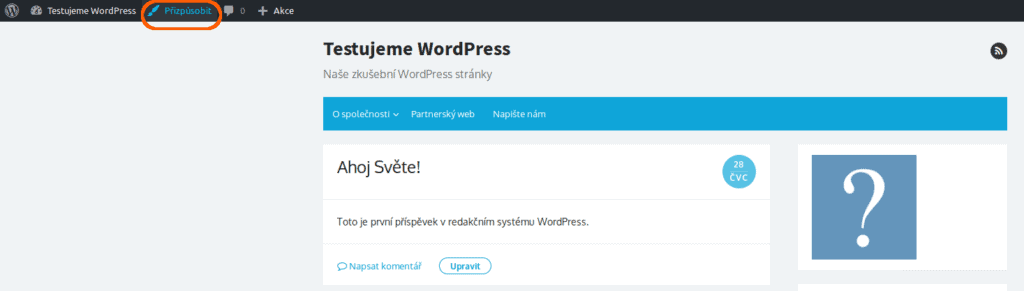
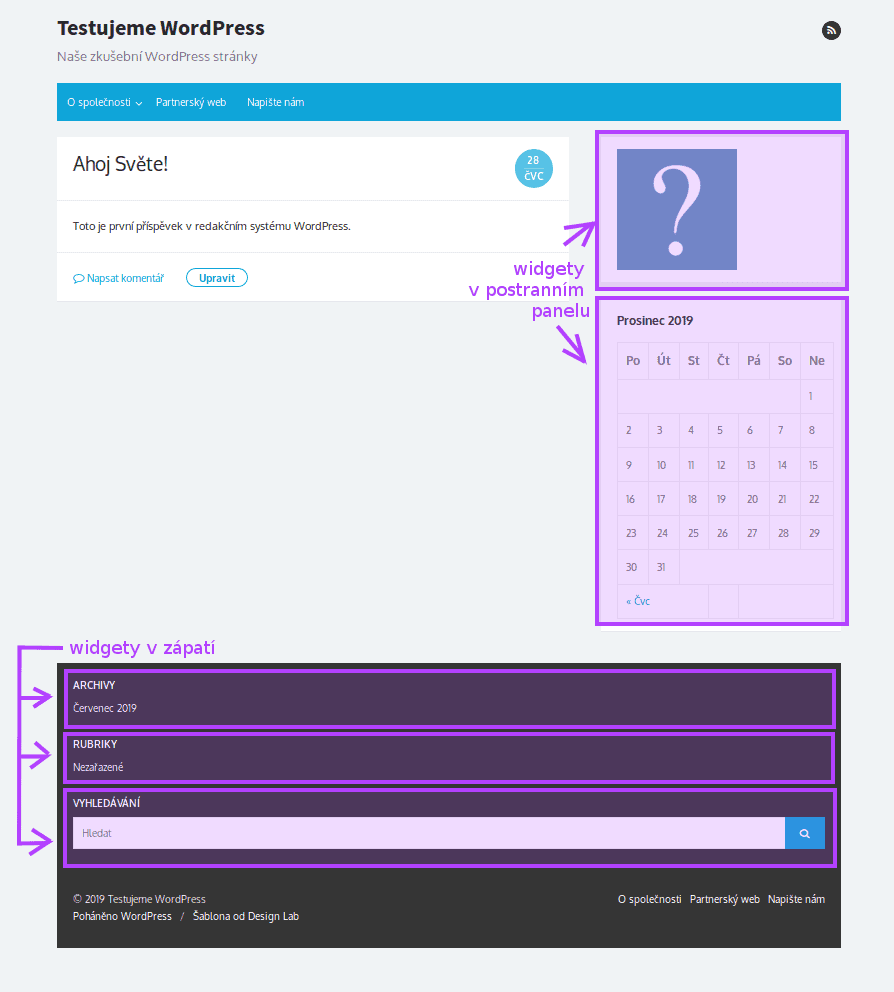
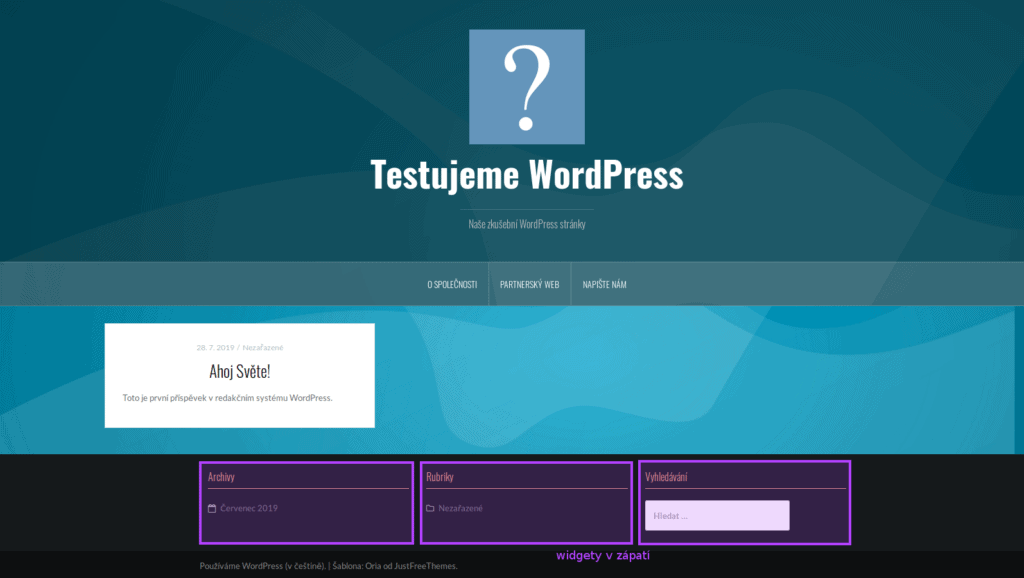
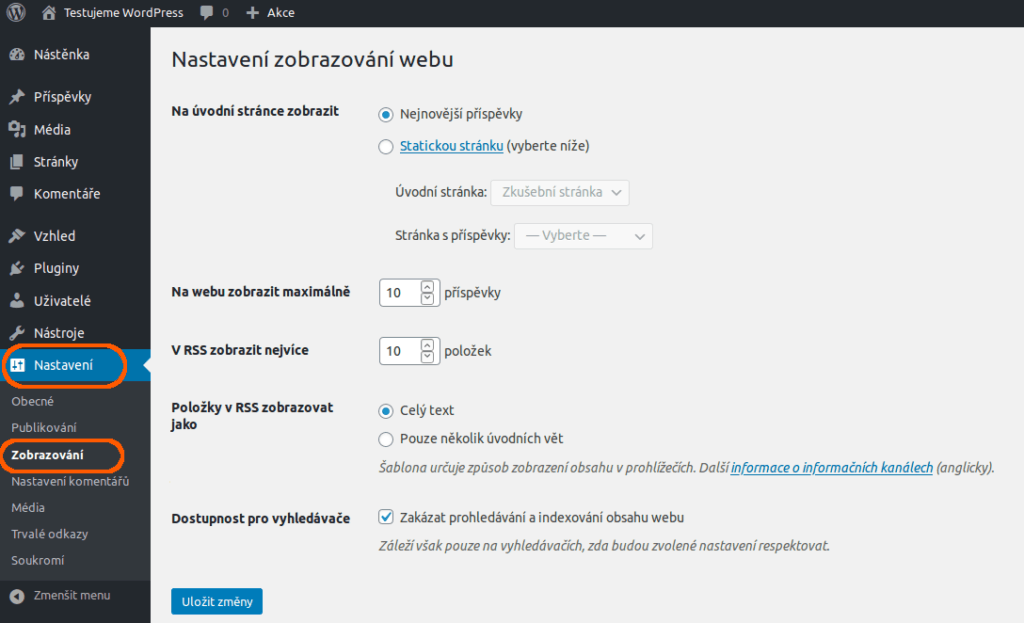
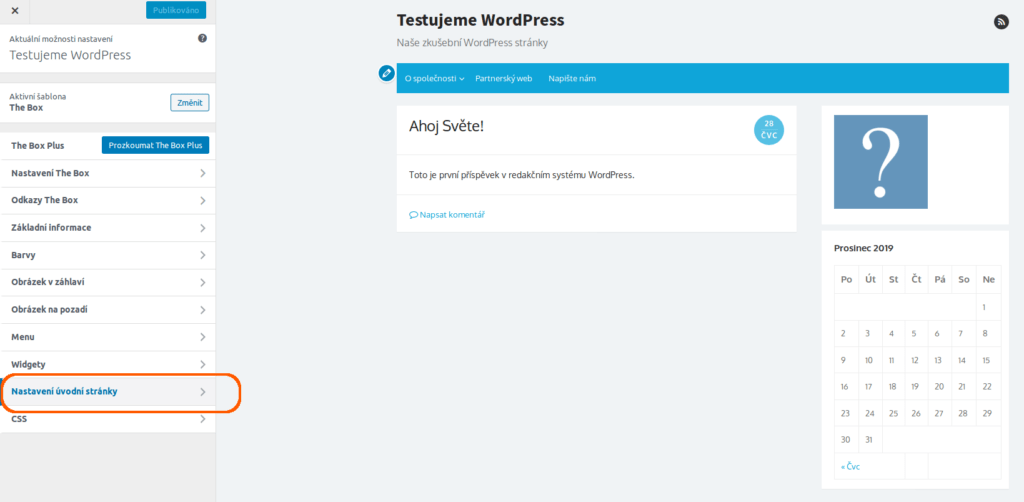
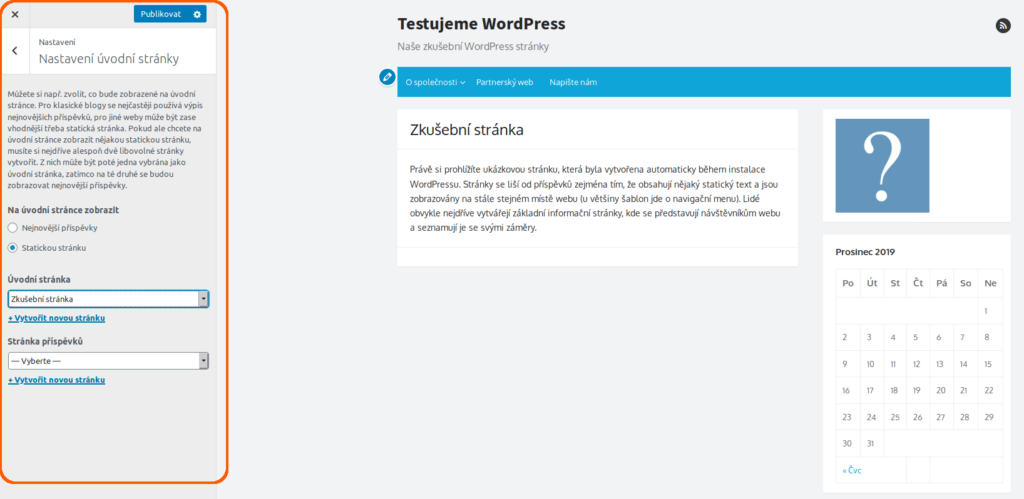
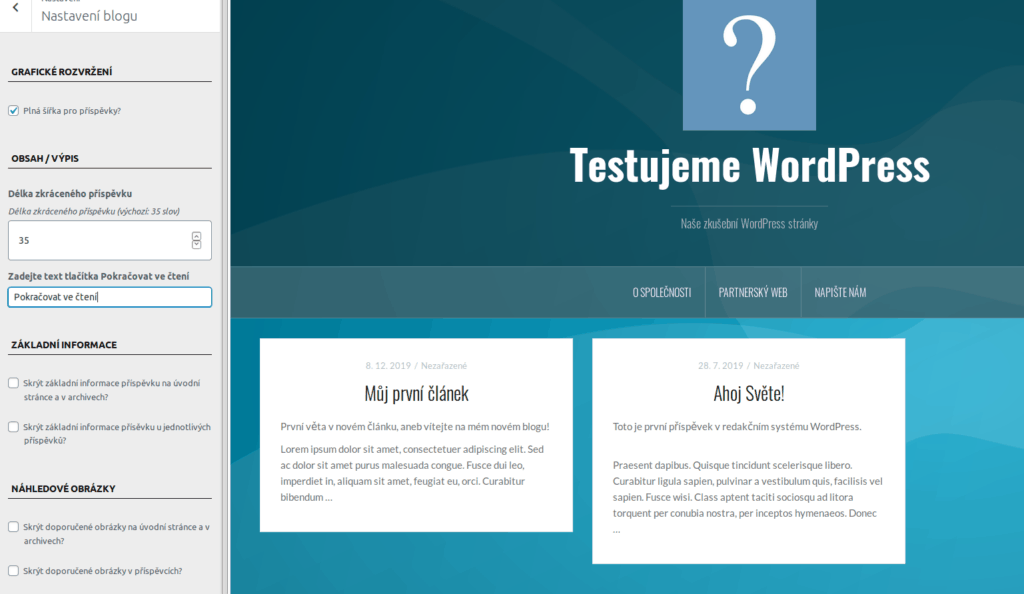
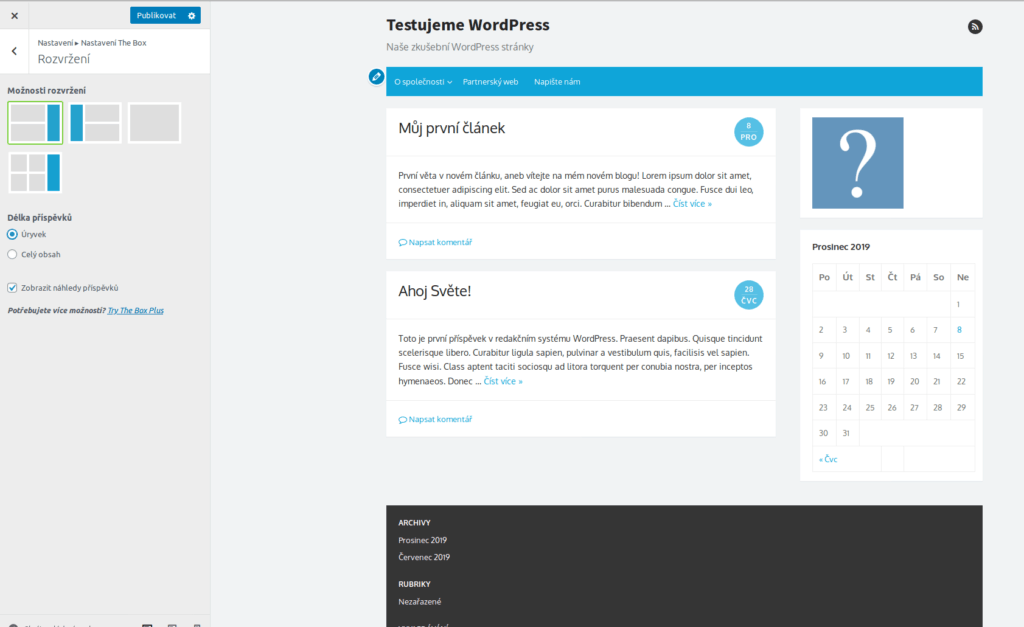
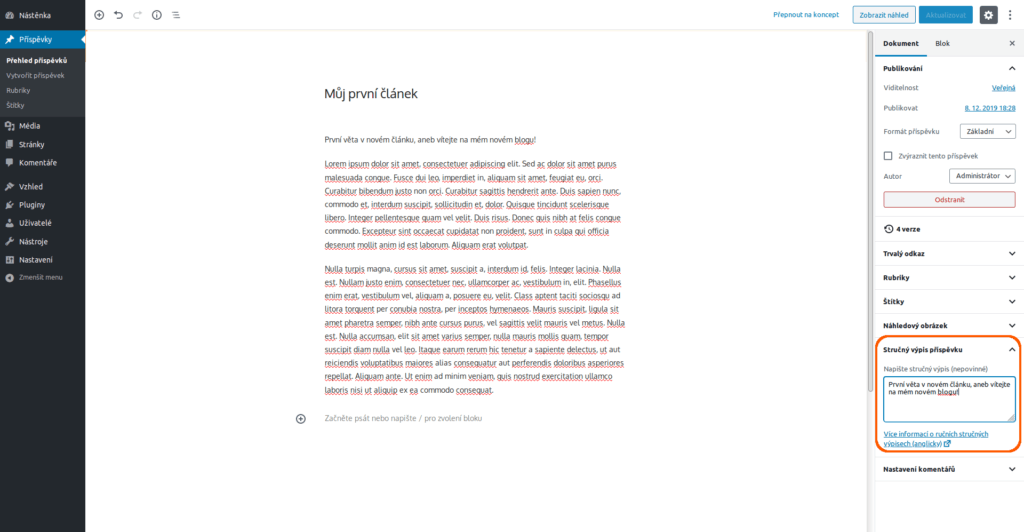
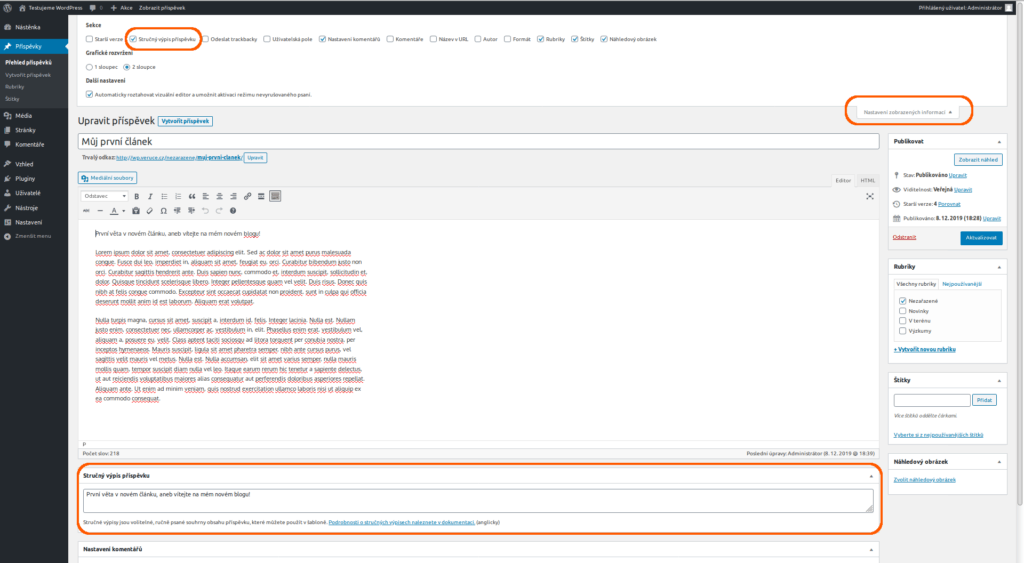
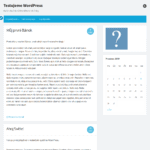
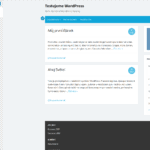
Dobrý den.
Poradíte mi jednoduchý návod. Jak přidat text na úvodní stranu nahoru do černého pole mezi lištu a posuvník obrázků? NETOPYR23.CZ
Někde jsem četl Vzhled – Editor souboru šablony….ale hned se objevilo můžete nenávratně poškodit…
Úprava Header části je většinou záležitost šablony. Pokud to chceš upravit doporučuji přes child theme. Zkus se podívat do návodu na šablonu jestli tam taková možnost je.